
Haluatko päivittää tietokoneesi laiteohjaimet? Hanki ohjainpäivitykset Windows Update -sivustolta tai laitteen valmistajan verkkosivustolta. Näin.
LIITTYVÄT: Älä koskaan lataa ohjainta päivittävää apuohjelmaa; He ovat pahempia kuin hyödyttömiä
Laiteajurit ovat ohjelmiston bittiä, jota Windows käyttää yhteydenpitoon tietokoneen laitteistoon. Laitevalmistajat luovat nämä ohjaimet, ja voit hankkia ohjaimet suoraan laitteidesi valmistajalta. Valmistajat lähettävät ohjaimet myös Microsoftille testausta ja allekirjoittamista varten, ja voit saada monia ohjaimia Microsoftilta Windows Update -sivuston kautta. Usein sinun ei tarvitse vaivautua ajurien päivittämiseen, mutta saatat joutua joskus hankkimaan uusimman version - varsinkin jos jokin ei toimi oikein. Vaikka he ovat houkuttelevia, suosittelemme sinua älä käytä ohjainpäivitysapuohjelmia .
Pitäisikö sinun päivittää ohjaimesi?
LIITTYVÄT: Milloin sinun on päivitettävä ohjaimet?
Yleisesti, emme suosittele laiteohjainten päivittämistä, ellei sinulla ole syytä siihen . Tietokoneeseesi asennetun SD-kortinlukijan ohjain on todennäköisesti hieno. Vaikka valmistaja tarjoaakin hieman uudemman version, et todennäköisesti huomaa eroa. Ei ole mitään syytä pakkomielle siitä, että sinulla on uusimmat laiteohjaimet jokaiselle tietokoneen osalle.
Ajureiden päivittämiseen on kuitenkin hyviä syitä. Erityisesti pelaajien tulisi yleensä pitää grafiikkaohjaimet mahdollisimman ajan tasalla, jotta varmistetaan paras grafiikan suorituskyky ja vähiten virheitä nykyaikaisissa peleissä. Muissa tapauksissa saatat joutua hankkimaan laitteistoajurin uusimman version, jos nykyinen aiheuttaa ongelmia tietokoneen kanssa.
Jos haluat päivittää ohjaimesi, ohita ohjaimen päivitysapuohjelmat. Emme voi toistaa sitä tarpeeksi. Siirry suoraan laitteisto-ohjaimesi lähteeseen. Tämä tarkoittaa ohjaimien lataamista laitteistovalmistajan yksittäisiltä verkkosivustoilta tai Microsoftin Windows Updaten antamista tehdä työtä puolestasi.
Päivitä laiteohjaimet Windows Update -sovelluksella
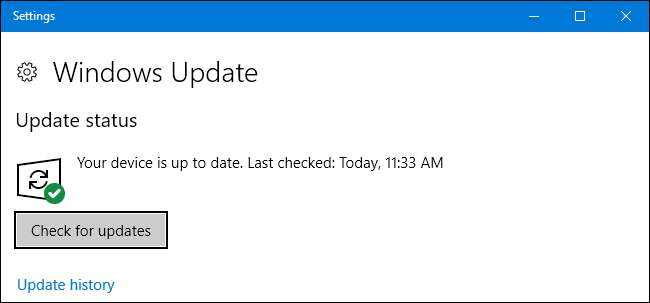
LIITTYVÄT: Mitä sinun on tiedettävä Windows 10: n Windows Update -sovelluksesta
Olettaen, että käytät Windows 10: tä, Windows Update lataa ja asentaa uusimmat ohjaimet automaattisesti. Windows 7 ja 8 tarjoavat ohjainpäivityksiä myös Windows Updaten kautta, mutta Microsoft suhtautuu tähän paljon aggressiivisemmin Windows 10: ssä . Kaikki tapahtuu automaattisesti. Vaikka asennat omat laitteisto-ohjaimet, Windows korvaa ne joskus automaattisesti, kun uusi versio on saatavana. Windows ei kuitenkaan osaa korvata grafiikkaohjainten kaltaisia asioita - varsinkin jos sinulla on valmistajan apuohjelma, joka seuraa päivityksiä.
Windows Update -sovelluksen käyttö Windows 10: ssä on automaattinen aseta ja unohda -ratkaisu. Et tarvitse ohjaimen päivitysohjelmaa, koska Windowsissa on yksi sisäänrakennettu.
Windows 7, 8 ja 8.1: ssä laiteohjaimet näkyvät Windows Update -käyttöliittymässä valinnaisena päivityksenä. Jos haluat uusimmat laiteohjaimet, muista avata Windows Update, tarkistaa päivitykset ja asentaa kaikki saatavilla olevat laiteohjainpäivitykset.
Päivitä näytönohjaimet
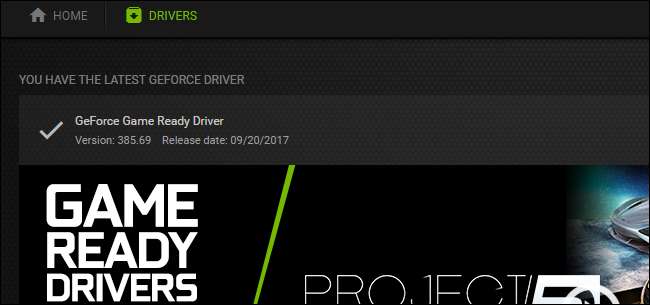
LIITTYVÄT: Kuinka päivittää grafiikkaohjaimet maksimaalisen pelisuorituskyvyn saavuttamiseksi
Grafiikkaohjaimille voit käytä grafiikkaohjaimien mukana tulevaa ohjauspaneelia päivitysten tarkistamiseen . NVIDIA, AMD ja jopa Intel tarjoavat ohjauspaneelit, jotka tarkistavat ja lataavat automaattisesti uusimmat näytönohjainpäivitykset puolestasi.
Avaa vain NVIDIA GeForce Experience -sovellus, AMD: n Radeon Software Crimson Edition tai Intelin grafiikan ohjauspaneeli - kumpi tahansa on tietokoneellasi. Nämä näkyvät usein ilmaisinalueella, ja voit yleensä löytää ne nopeasti Käynnistä-valikon haun avulla.
Voit myös mennä suoraan lähteeseen täällä. Siirry NVIDIA: n, AMD: n tai Intelin verkkosivustolle ja lataa uusin grafiikkaohjainpaketti laitteellesi ja asenna se.
Vaikka käytät Windows 10: tä, haluat todennäköisesti tehdä tämän - ainakin jos olet pelaaja. Windows 10 ei päivitä näytönohjaimia automaattisesti aina, kun NVIDIA tai AMD julkaisee uuden version. Nämä päivitykset ovat oikeastaan välttämättömiä vain ihmisille, jotka pelaavat PC-pelejä.
Käytä valmistajan verkkosivustoa
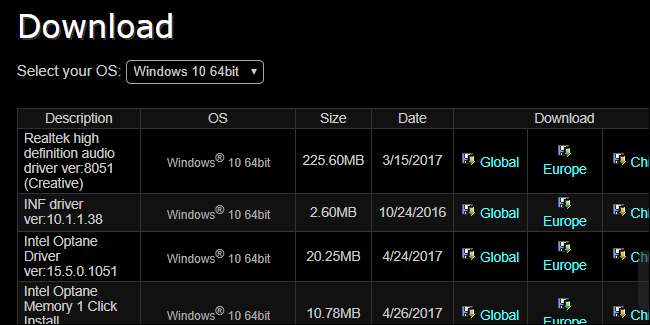
Muiden ohjainten osalta siirry suoraan laitteistovalmistajan verkkosivustolle. Jos sinulla on kannettava tietokone tai valmiiksi rakennettu pöytätietokone, siirry sen valmistajan verkkosivustolle ja etsi tietyn mallin ohjaimen lataussivu. Löydät yleensä yhden verkkosivun, jolla on pitkä luettelo ohjaimista, jotka voit ladata. Näiden ohjaimien uudet versiot julkaistaan tälle verkkosivulle, kun ne ovat saatavilla, ja näet usein niiden latauspäivämäärät, jotta tiedät, mitkä ovat uusia.
LIITTYVÄT: Kuinka tarkistaa BIOS-versiosi ja päivittää se
Tämä on myös paikka, jonka yleensä löydät BIOS- ja UEFI-laiteohjelmistopäivitykset , mutta emme suosittele näiden asentamista, ellei sinulla ole todella hyvää syytä tehdä niin.
Jos olet rakentanut oman pöytätietokoneesi, sinun on ladattava ohjaimet kunkin yksittäisen komponentin valmistajalta. Mene esimerkiksi emolevyn valmistajan verkkosivustolle ja etsi emolevyn malli löytääksesi emolevyn ohjaimet. Toista tämä prosessi jokaiselle yksittäiselle laitteistokomponentille.
Hyvä uutinen on, että sinun ei tarvitse tehdä suurinta osaa tästä. Windows - erityisesti Windows 10 - pitää ajurit automaattisesti kohtuullisen ajan tasalla.
Jos olet pelaaja, tarvitset uusimmat grafiikkaohjaimet. Mutta kun olet ladannut ja asentanut ne kerran, saat ilmoituksen, kun uusia ohjaimia on saatavilla, jotta voit ladata ja asentaa ne.
Muita ohjainpäivityksiä voit tarkistaa valmistajan verkkosivustolta uusien versioiden löytämiseksi. Tätä ei yleensä tarvita, eikä sinun tarvitse tehdä sitä, ellei sinulla ole siihen erityistä syytä. Windows pitää laitteisto-ohjaimesi riittävän ajan tasalla.
Kuvahyvitys: Quasic Flickrissä







